在数字时代,电脑内存已成为衡量计算机性能的重要指标之一。我们经常听到“我的电脑内存是8GB”或“我们需要至少16GB内存来运行这个软件”。然而,内存容...
2025-04-07 9 电脑内存
安装电脑内存条是提升计算机性能的常见做法之一。本文将详细介绍电脑内存条的安装步骤,并指出在安装过程中需要特别注意的事项,确保读者能够轻松、正确地完成内存升级。
一、安装前的准备工作
在安装内存条之前,需要做好以下准备工作:
关闭电源和断开电源线:确保电脑完全关闭,并断开电源线,以避免安装过程中出现电击或静电损害电脑元件。
卸下机箱侧板:根据机箱型号,使用螺丝刀等工具卸下机箱的侧板,以便于操作。
静电放电:在操作前,触摸金属物体进行静电放电,以保护电脑元件不受静电损害。
二、检查内存条规格与兼容性
正确选择内存条规格和确保其与主板兼容是安装前的重要步骤:
确认内存类型:查看主板支持的内存类型(如DDR3、DDR4等),确保新购买的内存条与之兼容。
查看主板内存插槽:确认主板上内存插槽的数量及位置,以便于安装或扩充。
检查内存频率和容量:选择与主板支持频率匹配的内存条,以及适合需求的容量大小。

三、内存条的安装步骤
1.定位内存插槽:找到主板上的内存插槽,通常标记为DIMM插槽。
2.打开内存卡扣:在任何一边的内存插槽上都有一个或两个卡扣,需轻轻向外打开。
3.对准插槽:将内存条的缺口对准插槽内的凸起,确保方向正确。
4.均匀下压内存条:用手指均匀地将内存条两端按入插槽中,直到两边的卡扣自动扣上。
5.确认安装状态:内存条应该锁定在位置,两边的卡扣呈紧闭状态,确保内存条牢固地安装在插槽中。
四、安装后的重要检查
安装完成后,还需要进行以下检查,以确保安装无误:
检查内存条安装状态:查看内存卡扣是否扣紧,内存条是否牢固地嵌入插槽内。
查看主板指示灯或报警:开启电脑,观察主板指示灯或听报警音,确认计算机能否正常启动。

五、常见问题及解决方法
安装内存条时可能会遇到一些问题,以下是一些常见问题及解决方法:
无法开机:如果电脑无法开机或屏幕无显示,首先检查内存条是否安装正确,以及电脑是否过载。
内存条不兼容:如果电脑启动后出现蓝屏或错误代码,可能是内存条与主板不兼容,需检查并更换内存条。
内存检测软件显示问题:使用内存检测软件检查内存条的状态,若有错误提示,可能内存条本身存在缺陷,考虑更换。
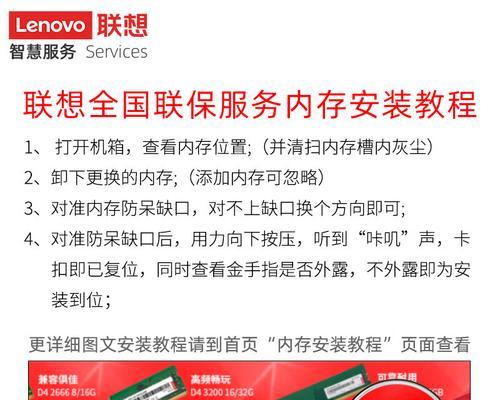
六、实用技巧与维护建议
为了保证内存条的性能和延长使用寿命,以下是一些实用技巧与维护建议:
定期清理灰尘:给电脑定期除尘,尤其是内存条和插槽部分,以免灰尘影响散热和接触。
避免频繁插拔:内存条插拔次数过多,可能会导致卡扣松动,影响内存条的稳定性。
正确搬运计算机:在移动电脑时要小心,避免剧烈震动导致内存条松动或损坏。
通过以上步骤和注意事项,相信你可以顺利完成电脑内存条的安装。若按照正确方法操作,不仅可以提升电脑性能,还能有效避免不必要的硬件损害。安装内存条其实并不复杂,只要细心按照步骤操作,就能享受更加流畅的使用体验。
标签: 电脑内存
版权声明:本文内容由互联网用户自发贡献,该文观点仅代表作者本人。本站仅提供信息存储空间服务,不拥有所有权,不承担相关法律责任。如发现本站有涉嫌抄袭侵权/违法违规的内容, 请发送邮件至 3561739510@qq.com 举报,一经查实,本站将立刻删除。
相关文章

在数字时代,电脑内存已成为衡量计算机性能的重要指标之一。我们经常听到“我的电脑内存是8GB”或“我们需要至少16GB内存来运行这个软件”。然而,内存容...
2025-04-07 9 电脑内存
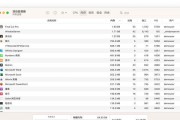
随着电脑应用越来越广泛,电脑性能问题日益受到关注。不少用户在使用电脑过程中会遇到内存占用过高的问题,这可能会导致系统变慢,甚至卡顿。本文将提供一系列解...
2025-04-05 11 电脑内存

在使用电脑时,我们有时候会发现电脑的任务管理器中显示的内存使用情况与实际不符,或者系统显示了大量未使用的内存,这可能会引起用户的困惑和不便。本文将全面...
2025-03-31 13 电脑内存

在日常使用电脑的过程中,我们经常会遇到各种硬件问题,其中内存无法扩展可能会影响到我们的工作效率和使用体验。那么当遇到电脑内存无法扩展时,我们应该怎么办...
2025-03-29 16 电脑内存
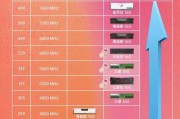
在当今数字化时代,电脑已经成为我们日常生活中不可或缺的一部分。无论是工作还是娱乐,良好的电脑性能都能够给我们带来更佳的体验。而电脑的运行速度快慢,很大...
2025-03-26 16 电脑内存

在电脑硬件升级或故障排查的过程中,了解电脑中的内存插槽至关重要。内存插槽是安装内存条的地方,正确的查看方法不仅能帮助我们了解电脑的升级潜力,还能为维修...
2025-03-18 20 电脑内存